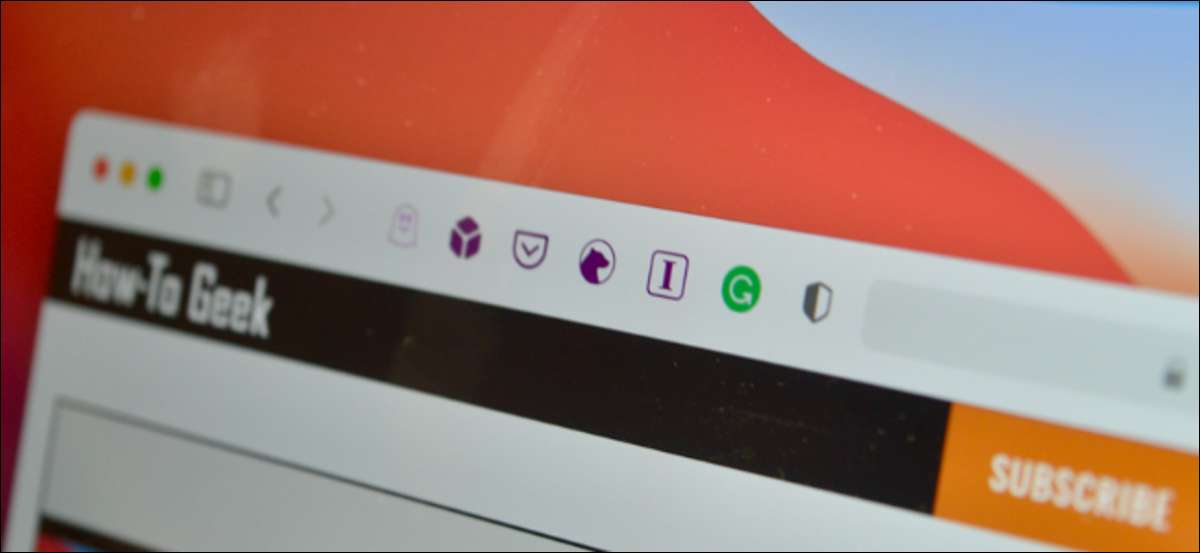
Οι επεκτάσεις είναι μίνι-εφαρμογές που προσθέτουν επιπλέον λειτουργικότητα στο πρόγραμμα περιήγησής σας. Στο Chrome, μπορείτε να προσθέσετε μια επέκταση, και αυτό είναι όλο. Αλλά Safari για Mac κάνει τα πράγματα διαφορετικά, όπως οι επεκτάσεις αποστέλλονται ως εφαρμογές. Εδώ είναι πώς να εγκαταστήσετε επεκτάσεις Safari σε Mac.
Πώς να κατεβάσετε και να εγκαταστήσετε το Safari Επεκτάσεις για Mac
Οι χρήστες Mac που τρέχουν Safari 12,0 και άνω (που λειτουργούν με MacOS Mojave και άνω), πρέπει να χρησιμοποιήσετε τη μέθοδο App Store για την εγκατάσταση επεκτάσεων Safari. Εδώ, θα πρέπει πρώτα να κατεβάσετε την επέκταση ως μια εφαρμογή, στη συνέχεια, ενεργοποιήστε την επέκταση για να μπορέσετε να αρχίσετε να το χρησιμοποιείτε.
Πρώτον, βεβαιωθείτε ότι τρέχετε το τελευταία έκδοση του MacOS .
ΣΧΕΤΙΖΕΤΑΙ ΜΕ: Πώς να ενημερώσετε το Mac σας και κρατήστε Apps Έως Ημερομηνία
Στη συνέχεια, ανοίξτε το πρόγραμμα περιήγησης στο «σαφάρι». Εδώ, κάντε κλικ στο κουμπί «Safari» από τη γραμμή μενού και επιλέξτε την επιλογή «Safari Επεκτάσεις».
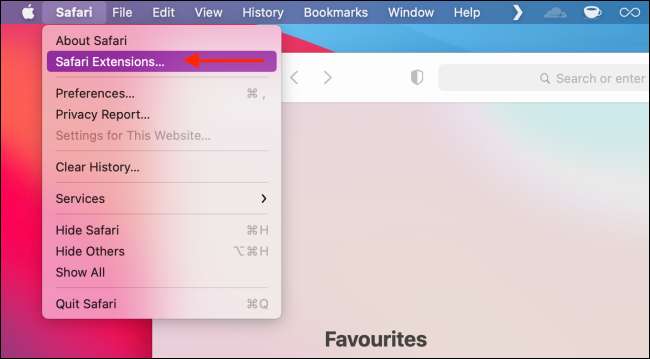
Αυτό θα ανοίξει άμεσα το τμήμα «Safari Επεκτάσεις» στην εφαρμογή App Store.
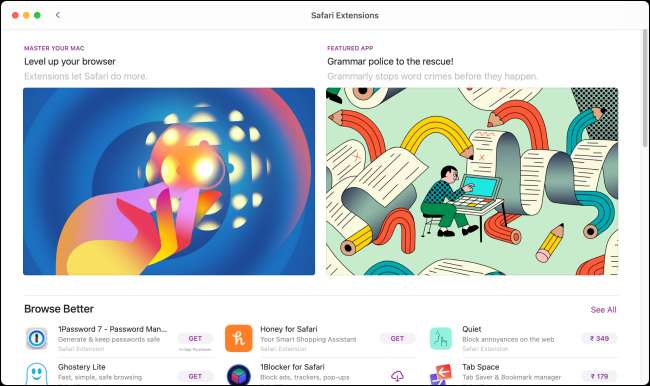
Εναλλακτικά, μπορείτε να ανοίξετε το App Store, μεταβείτε στην ενότητα «Κατηγορίες» από την πλαϊνή γραμμή, και επιλέξτε την επιλογή «Safari Επεκτάσεις» για να φτάσει σε αυτό το σημείο.
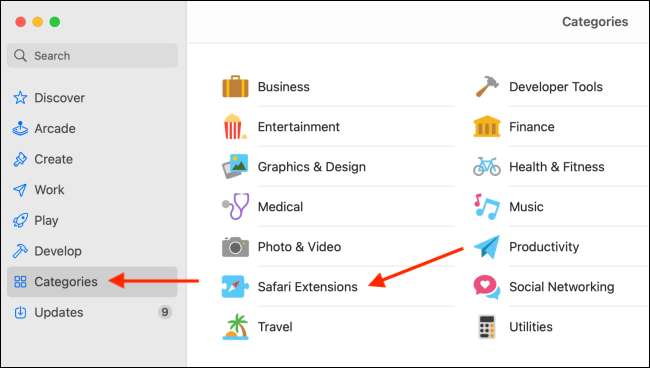
Εδώ, θα δείτε επεκτάσεις ομαδοποιούνται σε πολλαπλές κατηγορίες, μαζί με μια και «επί πληρωμή Top» ενότητα «Top Free».
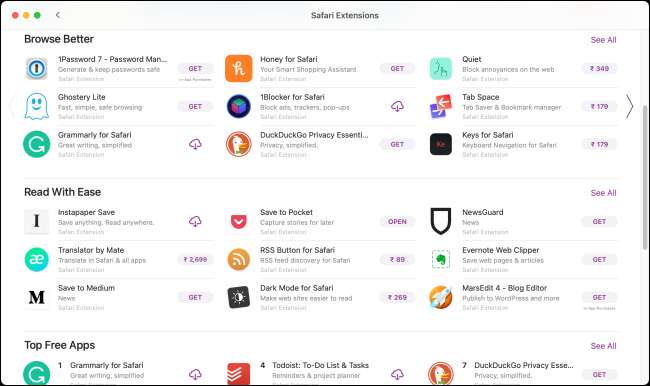
Εδώ, επιλέξτε την επέκταση που θέλετε να κατεβάσετε.
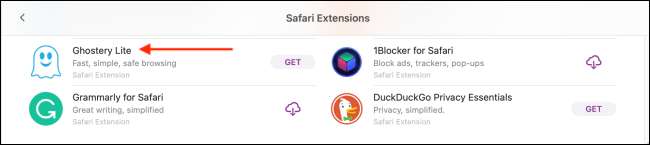
Στη συνέχεια, κάντε κλικ στο κουμπί «Get» ή «Εγκατάσταση».
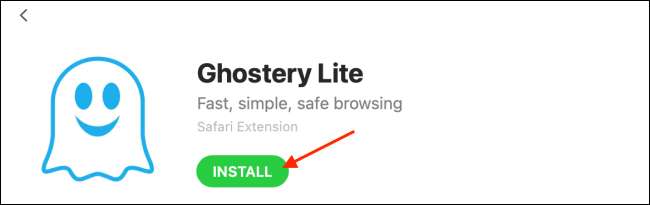
Αν σας ζητηθεί, πληκτρολογήστε το όνομα χρήστη και τον κωδικό πρόσβασής σας Apple ID του.
Η επέκταση, ή μάλλον, η εφαρμογή, θα πρέπει τώρα να εγκατασταθεί στο Mac σας. Αν θέλετε, μπορείτε να ανοίξετε την εφαρμογή. Αλλά οι πιθανότητες είναι, θα σας δώσει ακριβώς τις οδηγίες σχετικά με την ενεργοποίηση της επέκτασης.

Τρόπος ενεργοποίησης σε ένα Εγκατεστημένο Safari Παράταση για Mac
Όπως αναφέραμε στην κορυφή, δεν μπορείτε να αρχίσετε να χρησιμοποιείτε το δικαίωμα επέκτασης Safari μετά την εγκατάστασή του. Αντ 'αυτού, θα πρέπει να πάτε στο «Προτιμήσεις Safari» και θα επιτρέψει την επέκταση.
Όταν επιστρέψετε στο Safari, θα δείτε ένα πανό λέγοντας ότι οι νέες επεκτάσεις είναι διαθέσιμες. Εδώ, κάντε κλικ στο κουμπί «Ενεργοποίηση και κριτική».

Αυτό θα σας μεταφέρει απευθείας στην καρτέλα «Επεκτάσεις» στο Safari Προτιμήσεις.
Εναλλακτικά, πηγαίνετε στο Safari & gt? Προτιμήσεις από το μενού και επιλέξτε την καρτέλα «Επεκτάσεις» για να δείτε μια λίστα με όλες τις διαθέσιμες επεκτάσεις.
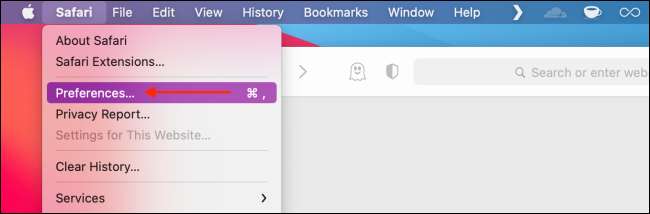
Για να ενεργοποιήσετε μια επέκταση, κάντε κλικ στο εικονίδιο σημάδι επιλογής δίπλα από την επέκταση στην αριστερή πλευρική γραμμή.
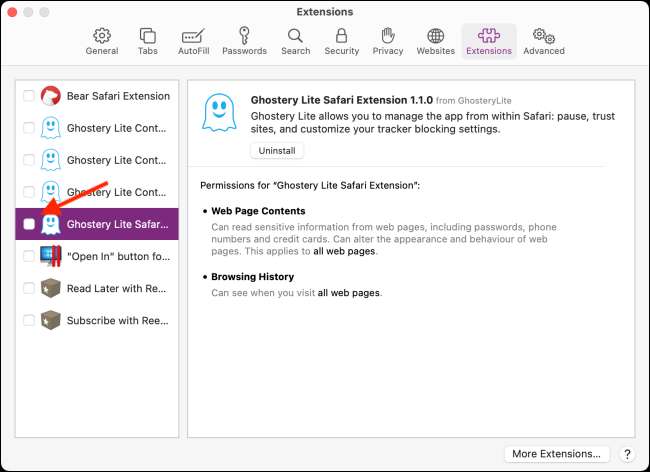
Από το αναδυόμενο μήνυμα, επιλέξτε το «Turn On» επιλογή.
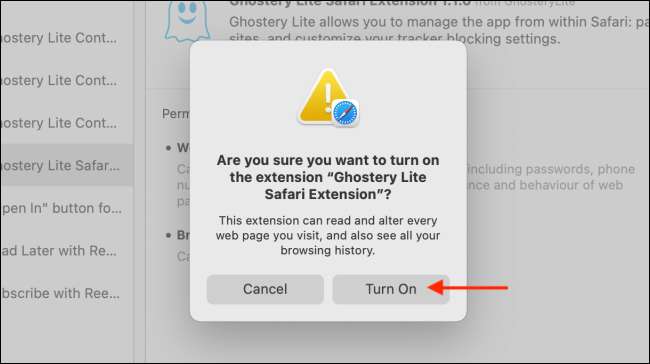
Μπορείτε να επιστρέψετε εδώ ανά πάσα στιγμή και κάντε κλικ ξανά το σημάδι επιλογής για να απενεργοποιήσετε την επέκταση.
Πώς να χρησιμοποιήσετε το σαφάρι Επεκτάσεις για Mac
Μόλις ενεργοποιηθεί η επέκταση, θα εμφανιστεί στη γραμμή εργαλείων Safari, ακριβώς δίπλα στη γραμμή διευθύνσεων.
Περιηγηθείτε σε μια σελίδα στο Safari και κάντε κλικ παράταση για να το χρησιμοποιήσετε. Κάθε επέκταση έχει τη δική της λειτουργία της, και θα δείτε όλα τα χαρακτηριστικά και τις επιλογές της στην αναπτυσσόμενη παρακάτω.
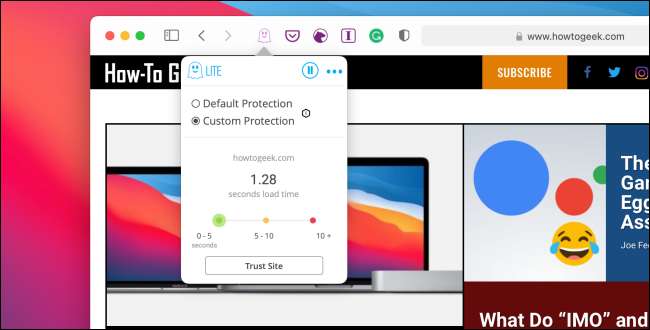
Είστε ελεύθεροι να μετακινήσετε τα εικονίδια επέκταση οπουδήποτε θέλετε στη γραμμή εργαλείων Safari. Πατήστε και κρατήστε πατημένο το πλήκτρο «Command» και drag and drop το εικονίδιο επέκταση σε νέα θέση του. Ρίξτε μια ματιά σε μας πλήρης οδηγός για την προσαρμογή της γραμμής εργαλείων Safari να μάθω περισσότερα.

ΣΧΕΤΙΖΕΤΑΙ ΜΕ: Τρόπος προσαρμογής του Safari Toolbar για Mac σας






